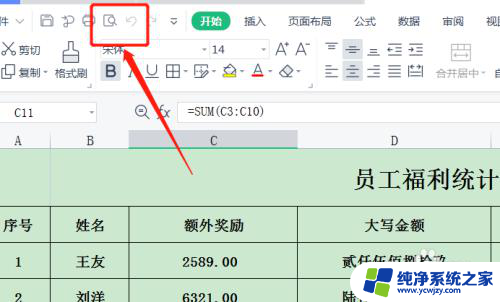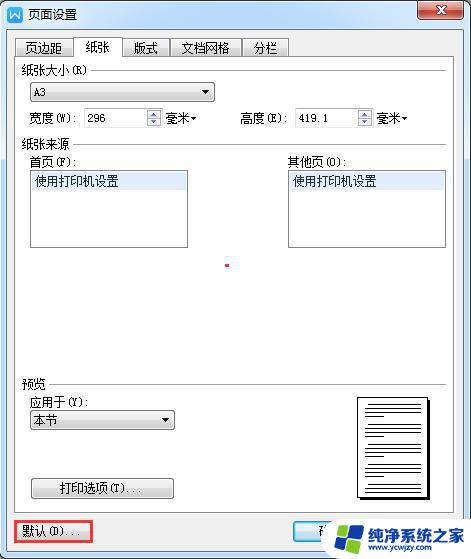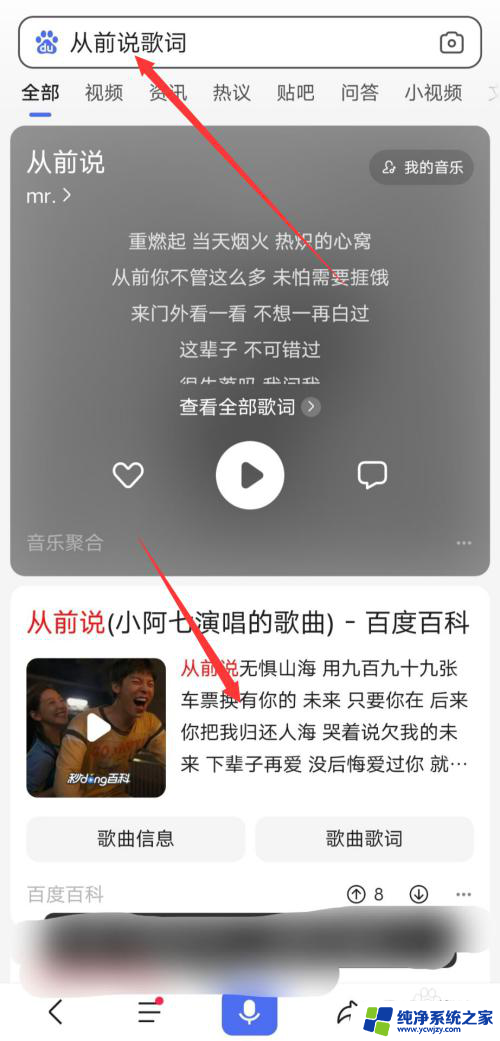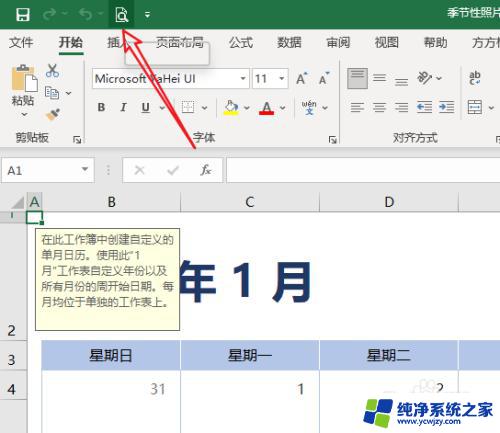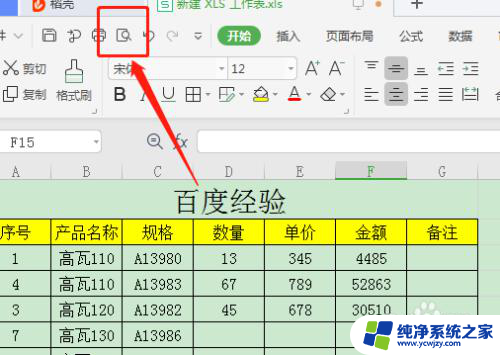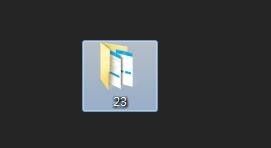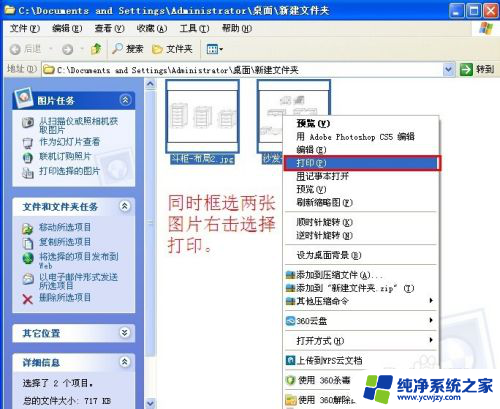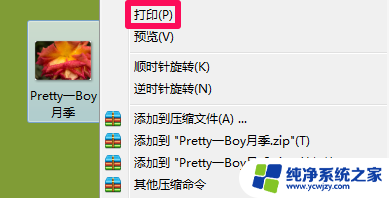xlsx怎么打印在一张A4纸?最简单的方法教程
xlsx怎么打印在一张a4纸,在如今信息爆炸的时代,电子表格已成为我们生活和工作中不可或缺的工具,有时候我们仍然需要将电子表格打印出来,便于阅读和分析。如何将大幅度的xlsx文件打印在一张A4纸上,成为了许多人关注的问题。本文将为大家介绍几种方法,帮助您轻松实现这一目标。无论是为了个人使用还是商业需求,通过掌握这些技巧,您将能够更高效地进行电子表格的打印,提升工作效率,节省时间和纸张。
具体方法:
1.开启我们的excel软件,打开我们想要打印的表格文档,打开后调整和确认好表格的内容准备开始打印。
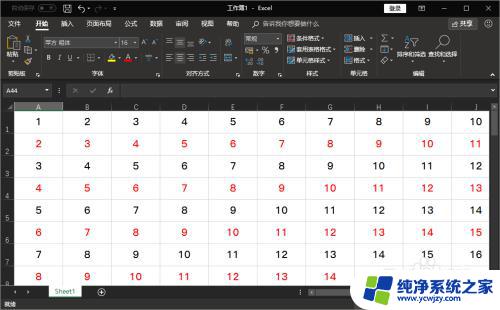
2.在顶部的菜单栏里,我们找到并点击“文件”菜单。打开文件菜单之后,我们在左侧的导航栏里选择“打印”,如果想用A4纸打印,则将打印纸张选择为A4纸张。
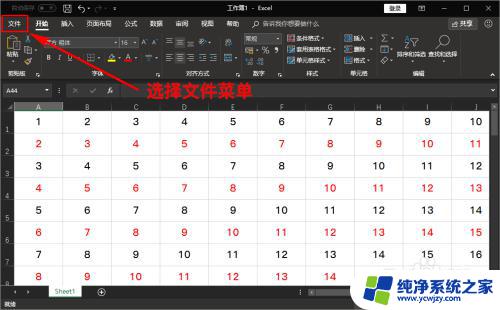
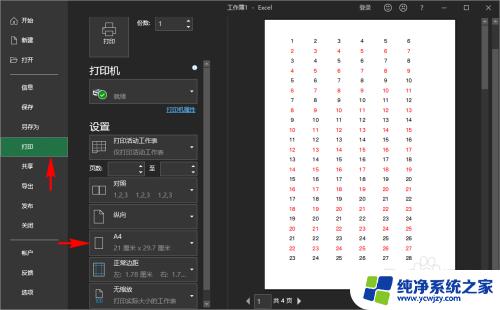
3.选择打印后,就可以进行打印预览,此时我们不要直接点击打印,而是在打印预览下面查看我们的表格文档一共有几页,有几页最后就会被打印为几页。
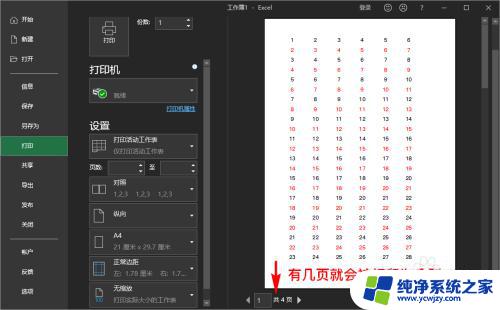
4.我们可以点击翻页,通过打印预览查看每一页打印出来的是什么内容。如果我们想要将表格打印为1张A4纸,那么我们就需要将表格调整为1页,或者调整为2页再使用双面打印。
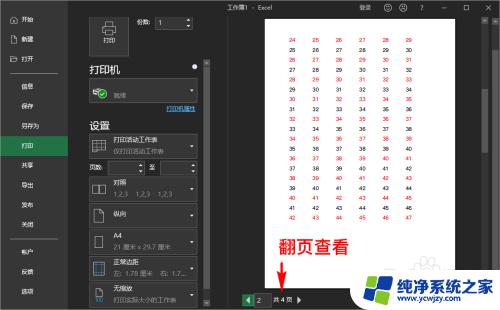
5.我们在打印“设置”里找到“缩放”,然后在缩放里选择“将工作表调整为一页”或者“将所有行或列调整为一页”,通过此调整将当前的表格调整为一页或者两页。
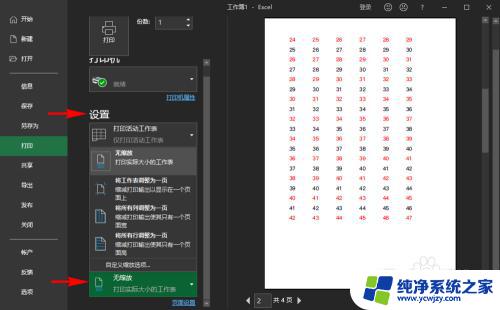
6.调整好缩放之后,我们可以通过右侧的打印预览,查看我们的表格是不是变为了一页或者两页,变为了两页我们打印时需要选择双面打印,才能打印为一页A4纸。
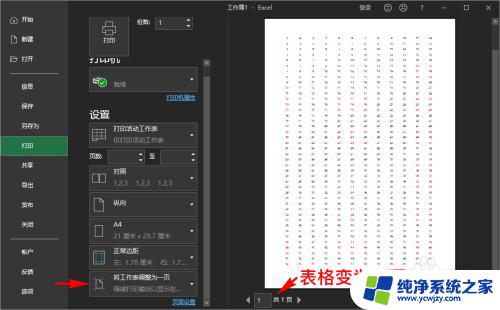
7.打印预览为一页后,打印的样式符合我们的要求就可以点击打印了。如果打印预览显示表格内容特别小,不适合阅读。要么我们的缩放级别太大,要么我们的纸张方向不适合,要么此表格太大,不适合仅用一张A4纸打印,我们需要分别针对情况进行相应修改。
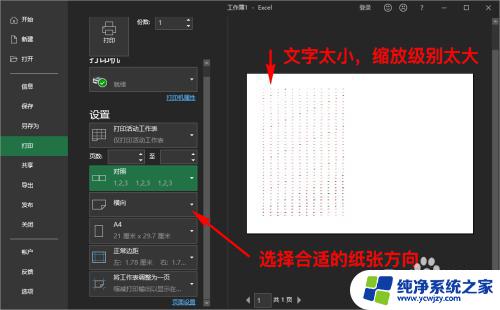
8.纸张方向我们可以直接在打印设置里更改,而精确的缩放级别我们可以点击打印设置下面的“页面设置”来更改。当然,如果表格太大不适合用一页A4纸打印,我们就只能要么更换纸张大小,要么调整表格内容,或者用更多张A4纸打印。
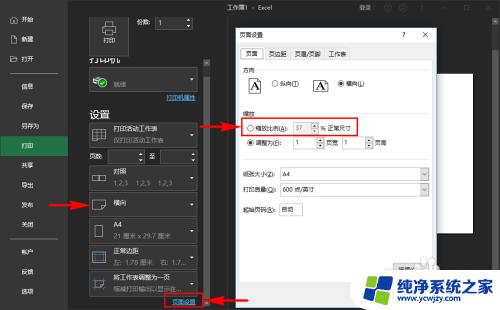
以上是关于如何在一张A4纸上打印xlsx文件的全部内容,如果您遇到了相同的问题,可以按照本文提供的方法进行解决。